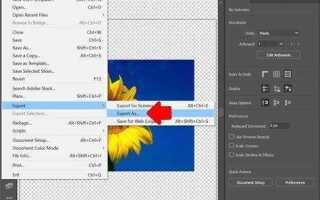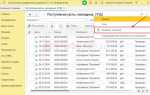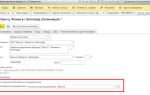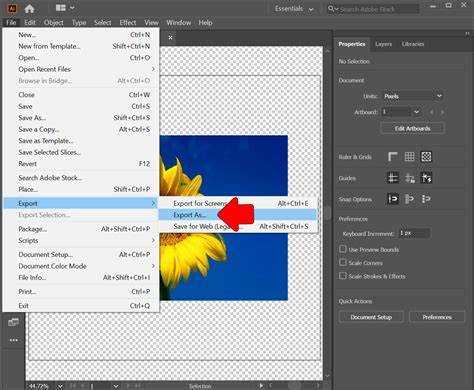
Работа с прозрачным фоном в Adobe Illustrator необходима для создания графики, которая будет корректно отображаться на любом фоне. Основная задача – избавиться от белой заливки документа и экспортировать изображение с прозрачностью.
В Illustrator прозрачность достигается с помощью настройки параметров документа и правильного экспорта файла. Для начала важно убедиться, что фон рабочего пространства отключён – это делается через меню «Просмотр» → «Показать прозрачность сетки». Сетка прозрачности обозначает отсутствие заливки, что позволяет видеть реальный фон объекта.
Следующий ключевой этап – экспорт. Форматы PNG и SVG поддерживают прозрачность, а JPEG – нет. При сохранении изображения нужно выбирать параметры, сохраняющие альфа-канал, чтобы прозрачность сохранилась. Настройка параметров экспорта требует внимания к деталям: в окне сохранения PNG нужно установить «Прозрачный фон», а при экспорте в SVG – убедиться в корректной обработке слоев.
Прозрачный фон в Adobe Illustrator: как сделать шаг за шагом
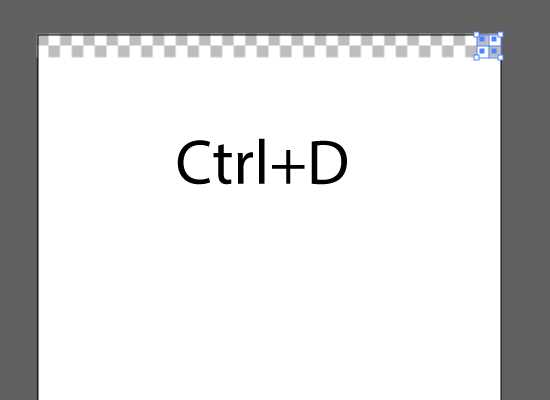
- Откройте файл с вашим проектом в Adobe Illustrator.
- Перейдите в меню Файл → Настройки документа (File → Document Setup).
- В открывшемся окне установите галочку рядом с параметром Показать сетку прозрачности (Transparency Grid). Это позволит видеть прозрачный фон в рабочем пространстве.
- Закройте окно настроек. Теперь фон документа будет отображаться в виде шахматной сетки, обозначающей прозрачность.
- При необходимости удалите или скройте все объекты или слои, которые создают цветной фон.
- Убедитесь, что векторные объекты или изображения не содержат заливки фоном. Для проверки выделите объект и проверьте настройки заливки и обводки в панели свойств.
- Для сохранения файла с прозрачным фоном используйте формат, поддерживающий прозрачность:
- Перейдите в Файл → Экспорт → Экспортировать как (File → Export → Export As).
- Выберите формат PNG или SVG.
- В настройках экспорта PNG выберите Прозрачный фон (Transparent background).
- Для SVG прозрачность сохраняется автоматически.
- Нажмите Экспорт и укажите необходимые параметры разрешения и качества.
После выполнения этих шагов ваш файл будет содержать прозрачный фон, что позволит использовать его в различных проектах без наложения цветного фона.
Настройка документа для работы с прозрачным фоном
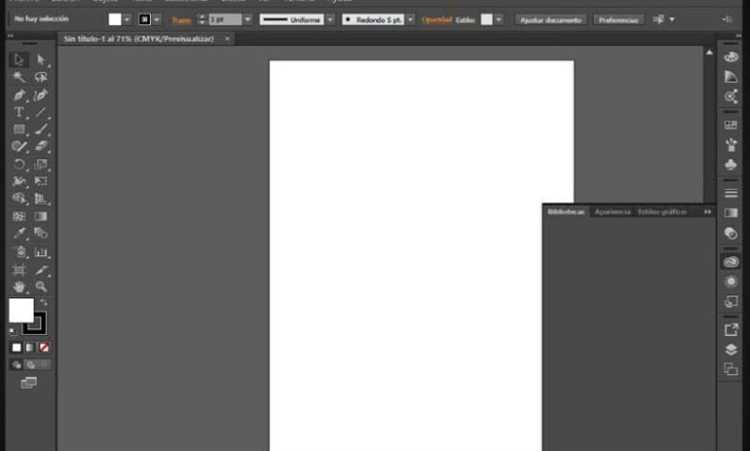
Для создания документа с прозрачным фоном в Adobe Illustrator необходимо правильно настроить параметры файла перед началом работы. В первую очередь, при создании нового документа убедитесь, что выбран правильный цветовой режим. Для веб-графики предпочтителен цветовой режим RGB, так как он лучше поддерживает прозрачность.
При создании нового документа выберите «File» > «New». В появившемся окне настройте параметры документа. В разделе «Color Mode» выберите RGB, а в «Raster Effects» установите значение «High (300 ppi)» для лучшего качества растровых эффектов.
Далее, убедитесь, что фон документа установлен на прозрачный. Это можно сделать в окне настроек, выбрав опцию «Transparent» в разделе «Background». Важно помнить, что при создании документа в режиме CMYK фон будет белым, что исключает использование прозрачности. В этом случае рекомендуется заранее выбрать RGB.
После создания документа для проверки прозрачности используйте панель «Transparency» (Window > Transparency). Здесь вы сможете наблюдать, как выглядят элементы с прозрачностью на фоне, который будет отображаться как шахматная сетка. Эта сетка помогает понять, как элементы будут выглядеть на разных фонах.
После того как документ настроен, не забудьте правильно экспортировать файл. Для этого выберите «File» > «Export» > «Export As» и в меню выбора формата выберите PNG или SVG. Эти форматы поддерживают прозрачность и позволяют сохранить изображение без фона. Убедитесь, что в параметрах экспорта активирована опция «Use Artboards» для точного соответствия размерам документа.
Создание и редактирование объектов на прозрачном фоне
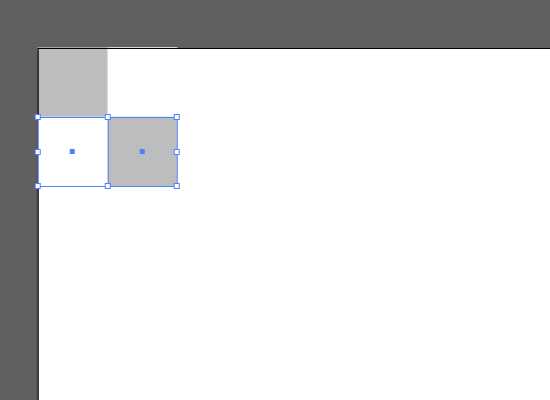
Для создания объектов на прозрачном фоне в Adobe Illustrator начните с установки прозрачности документа. Откройте новый файл и выберите опцию «Транспарентный фон» в настройках нового документа. Это обеспечит наличие пустого фона при создании объектов.
Для редактирования объектов на прозрачном фоне следует внимательно следить за тем, чтобы элементы не перекрывали друг друга в непрозрачной области. Используйте слои и группы для организации и упорядочивания объектов, чтобы они не мешали прозрачному фону.
Важно помнить, что элементы, созданные в Illustrator, всегда будут иметь определённую прозрачность, если они не заполняются цветом. Например, при создании фигур (кругов, прямоугольников) без заливки, они будут прозрачными, но с обводкой. Чтобы обеспечить полную прозрачность, отключите заливку и установите прозрачность обводки.
Использование инструментов «Перемещение» и «Выравнивание» позволит точно разместить объекты на прозрачном фоне без наложения. Эти инструменты особенно полезны при создании сложных композиций с несколькими элементами. Вы также можете применить эффекты или фильтры, чтобы изменить прозрачность отдельных частей объекта без затрагивания остальной области.
При редактировании объектов с прозрачным фоном также полезно использовать режимы смешивания. Это позволяет адаптировать цветовые переходы и создать эффект наложения объектов, сохраняя при этом прозрачность фона. Вы можете настроить эти режимы через панель «Смешивание» и получить уникальные визуальные эффекты.
Не забудьте, что для сохранения прозрачности при экспорте изображения, выберите формат PNG или SVG. Эти форматы сохранят прозрачность фона, в отличие от форматов JPEG, которые не поддерживают прозрачность.
Проверка прозрачности с помощью сетки фона в Illustrator
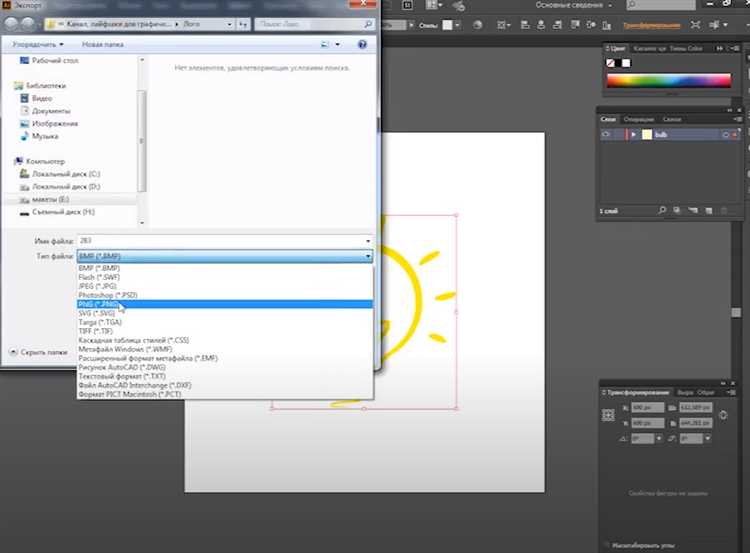
Чтобы проверить прозрачность объектов в Adobe Illustrator, необходимо использовать сетку фона. Эта сетка помогает визуально убедиться, что фон действительно прозрачный, а не белый или другого цвета. Следующие шаги позволят вам настроить и использовать сетку для проверки прозрачности.
Шаг 1: Откройте ваш документ в Adobe Illustrator. Перейдите в меню Просмотр и выберите опцию Показать сетку. Сетка будет отображаться на рабочем пространстве, но она не будет печататься на итоговом изображении.
Шаг 2: Чтобы сетка была видна при проверке прозрачности, активируйте Прозрачный фон. Для этого откройте панель Настройки документа и убедитесь, что установлена опция прозрачного фона (вместо белого). Вы увидите сетку, которая будет отображать прозрачные участки как чередующиеся серые и белые квадраты.
Шаг 3: Если фон объекта прозрачный, при просмотре в Illustrator он будет иметь эти серые и белые квадраты, что свидетельствует о наличии прозрачности. Важно помнить, что серый цвет не заменяет прозрачность; это лишь визуальная репрезентация.
Шаг 4: Для точной проверки откройте ваш файл в другом приложении, например, в Photoshop или браузере. Убедитесь, что прозрачность сохраняется при экспорте, так как Illustrator может визуализировать сетку, но при экспорте фон может выглядеть иначе, если не соблюдены правильные настройки.
Экспорт изображения с прозрачным фоном в формате PNG
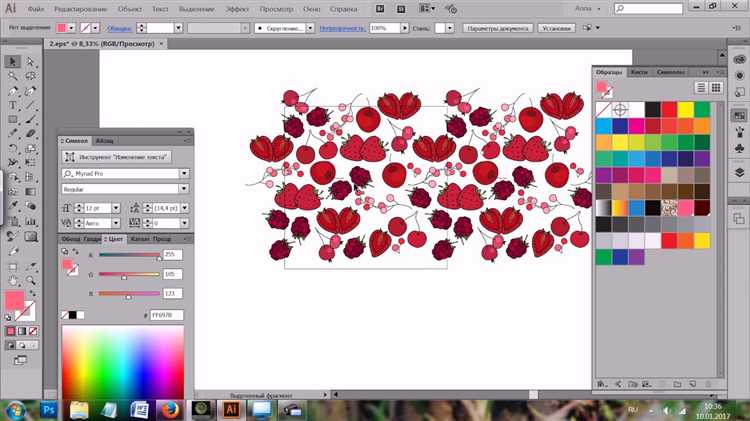
Чтобы экспортировать изображение с прозрачным фоном в формате PNG в Adobe Illustrator, следуйте этим шагам:
1. Завершите работу над проектом, убедитесь, что фон прозрачный. Для этого удалите все элементы, заполняющие фон, или используйте инструмент «Прямоугольник», чтобы создать объект без заливки и обводки, который будет символизировать прозрачность.
2. Перейдите в меню «Файл» и выберите «Экспортировать» (File > Export). В открывшемся диалоговом окне выберите папку, в которую хотите сохранить файл.
3. В поле «Тип файла» (Save as type) выберите формат PNG (*.PNG). Это обеспечит сохранение прозрачности.
4. В диалоговом окне «Экспорт PNG» установите параметры. В разделе «Местоположение» (Location) выберите папку для сохранения. Убедитесь, что выбрана опция «Использовать прозрачный фон» (Transparency), чтобы сохранить прозрачность фона.
5. В параметре «Разрешение» (Resolution) выберите нужное значение в зависимости от требований (например, 72 ppi для веба или 300 ppi для печати). Рекомендуется использовать высокое разрешение, если изображение будет применяться в дизайне с высоким качеством.
6. В «Метод цвета» (Color Mode) убедитесь, что выбран режим RGB. Это важно для сохранения цветопередачи при экспорте в интернет или для экранного использования.
7. Нажмите «ОК», и Illustrator начнёт процесс экспорта. Файл будет сохранён в выбранной папке с прозрачным фоном в формате PNG.
При экспорте не забывайте, что PNG идеально подходит для сохранения изображений с прозрачностью, так как этот формат поддерживает альфа-канал и сохраняет качество при снижении размера файла.
Сохранение в формате SVG с прозрачным фоном для веб
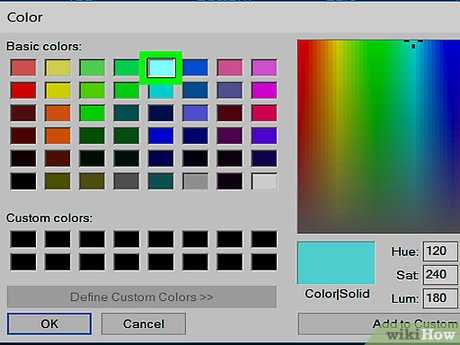
Чтобы сохранить файл в формате SVG с прозрачным фоном для веб, выполните следующие шаги в Adobe Illustrator:
1. Подготовка документа
Перед сохранением убедитесь, что векторное изображение не содержит объектов с белым фоном. Отключите видимость фоновых объектов в панели слоёв или удалите их.
2. Выбор формата сохранения
Перейдите в меню Файл → Сохранить как… и выберите формат SVG. В открывшемся диалоговом окне установите имя файла и выберите место для сохранения.
3. Настройка параметров сохранения
В окне сохранения SVG выберите нужные параметры. Для получения прозрачного фона важно убедиться, что в поле «Прозрачность» установлено значение Transparent. В разделе SVG Profiles оставьте значение SVG 1.1, так как это стандарт для большинства браузеров.
4. Выключение фона в экспорте
При экспорте изображений, если в Illustrator используется белый фон, его нужно отключить. Для этого в настройках SVG файла выберите опцию Preserve Illustrator Editing Capabilities, чтобы сохранить все слои и параметры редактора, но без фона.
5. Проверка результата
После сохранения SVG откройте файл в браузере и убедитесь, что фон действительно прозрачен. Также проверьте поведение изображения на веб-странице в различных браузерах для гарантированной совместимости.
Исправление ошибок при работе с прозрачным фоном в Illustrator
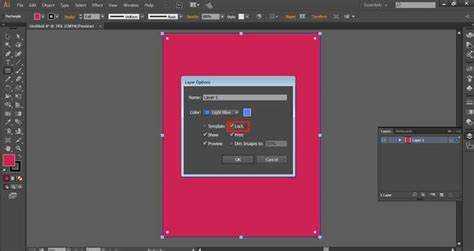
Первая распространенная ошибка – это неправильный формат экспорта. При сохранении файла с прозрачным фоном важно выбирать формат, поддерживающий альфа-канал, например, PNG или SVG. Выбор формата JPEG автоматически приведет к потере прозрачности. Чтобы сохранить изображение с прозрачным фоном, при экспорте выберите PNG и установите параметр «Прозрачный фон» в настройках экспорта.
Если фон остается непрозрачным, несмотря на правильный формат, убедитесь, что в настройках документа выбран правильный режим отображения. Проверьте, активирован ли режим «Прозрачность» в палитре «Слои» и не наложены ли дополнительные фоновые объекты, такие как прямоугольники или изображения, скрытые за объектами. Для этого откройте окно «Слои» (F7) и внимательно изучите структуру слоев, чтобы исключить лишние элементы.
Еще одна ошибка – это отсутствие или неправильное использование альфа-канала. Illustrator работает с прозрачностью через маски и альфа-каналы, и если они настроены некорректно, изображение будет выглядеть как с фоном. Чтобы исправить это, убедитесь, что все объекты, которые должны быть прозрачными, имеют корректно настроенные маски. Для этого используйте инструмент «Обтравочная маска» (Ctrl + 7), чтобы скрыть ненужные части изображения.
В случае, если фон не исчезает после всех манипуляций, возможно, стоит сбросить настройки документа. Это можно сделать, создав новый файл и применив настройки, аналогичные тем, которые вызывают ошибку, и проверить, сохраняется ли проблема. Иногда старые или поврежденные файлы сохраняют ошибочные параметры, влияющие на итоговый результат.
Если все же прозрачность не работает должным образом, перезагрузите программу или обновите драйверы графической карты, так как иногда проблемы с отображением прозрачности могут быть вызваны графическим оборудованием или несовместимостью версий ПО.
Вопрос-ответ:
Как создать прозрачный фон в Adobe Illustrator?
Для того чтобы сделать фон прозрачным в Adobe Illustrator, нужно сначала создать новый документ и выбрать опцию «Прозрачный фон». Для этого при создании нового файла выберите настройку «Прозрачный» в разделе «Цвет фона». Это обеспечит отсутствие фона на холсте, и все объекты будут расположены на прозрачном фоне. Далее, при сохранении файла, важно выбрать формат, поддерживающий прозрачность, например, PNG.
Какие шаги нужно предпринять, чтобы сохранить изображение с прозрачным фоном в Illustrator?
Чтобы сохранить файл с прозрачным фоном, вам нужно выбрать формат, который поддерживает этот параметр, например, PNG. Для этого перейдите в меню «Файл» > «Сохранить как…», затем выберите формат PNG. В настройках сохранения установите галочку на опции «Прозрачность». Это позволит сохранить все объекты на изображении, а фон останется прозрачным.
Можно ли изменить цвет фона в Illustrator на прозрачный после того, как документ уже создан?
Да, можно. Чтобы сделать фон прозрачным после создания документа, нужно отключить видимость фона через меню «Слои». Найдите слой с фоном, и просто удалите его или установите его прозрачность на 0%. Также в разделе настроек фона на панели «Файл» можно выбрать «Прозрачный» вместо выбранного цвета. Это не повлияет на объекты на холсте, только фон станет прозрачным.
Какие форматы файлов поддерживают прозрачный фон в Illustrator?
В Adobe Illustrator прозрачный фон можно сохранить в таких форматах, как PNG, SVG и TIFF. Эти форматы поддерживают прозрачность, и при сохранении они позволят вам использовать изображение без фона. Однако, важно помнить, что при сохранении в форматах, таких как JPEG, прозрачность не сохраняется, и фон будет заменен белым или любым другим выбранным цветом.
Как проверить, что фон в Adobe Illustrator действительно прозрачный?
Для проверки прозрачности фона в Illustrator, используйте настройку отображения «Проверка прозрачности». Включите эту опцию, выбрав пункт «Вид» > «Проверка прозрачности». Если фон прозрачный, вы увидите серую и белую клеточную сетку, которая будет означать отсутствие фона. Это позволяет убедиться, что все объекты находятся без фона и готовы для дальнейшего использования.